Jak naprawić problemy z białym ekranem na Kindle

Kindle to produkt dostępny tylko w Amazon i można go kupić za pośrednictwem ich strony internetowej lub aplikacji mobilnej. Kindle Paperwhite E-Reader 10. generacji kosztuje w Indiach 7999 rupii. Może pomieścić tysiące książek w małej, kompaktowej formie (zarówno ilustrowanej, jak i nieilustrowanej). Nie możesz zabrać ze sobą wszystkich swoich ulubionych książek, gdy podróżujesz lub jesteś z dala od domu.
Już nigdy nie musisz się martwić, że stracisz swoje sztuki Szekspira lub tajemnice Agathy Christie dzięki Kindle. Co jednak, jeśli działa nieprawidłowo podczas czytania ulubionej powieści?
Powiem tylko, że wiele osób doświadczyło ostatnio problemu z Kindle White Screen i wielu zaczęło obwiniać za to Amazon. Dlatego przestań obwiniać innych i wypróbuj rozwiązania, które wymieniliśmy poniżej, jeśli masz ten sam problem.
Co powoduje biały ekran na Kindle?

Częstą przyczyną wyświetlaczy Kindle White i niereagujących urządzeń jest jeden z następujących problemów:
- Łatwo jest przytłoczyć Kindle ze względu na ich niską zdolność przetwarzania. Zwykle dzieje się tak, gdy korzystasz z przeglądarki w celu uzyskania dostępu do stron internetowych.
- Kindle może się zawiesić, jeśli załadowano zbyt dużo danych, co powoduje problem z białym ekranem Kindle. Podczas korzystania z przeglądarki internetowej często występuje to samo.
- Niski poziom naładowania baterii może powodować zawieszanie się Kindle, ponieważ dostarczają mniej mocy procesorowi.
- Biały ekran może być wynikiem problemów z oprogramowaniem układowym lub funkcji, która nie jest obsługiwana w Twoim urządzeniu.
Jak naprawić problem z białym ekranem na Kindle
Oto kilka środków zaradczych, które mogą pomóc rozwiązać problem z białym ekranem Kindle. Przeanalizujmy je zatem:
Uruchom ponownie Kindle
Zaleca się ponowne uruchomienie Kindle w celu rozwiązania problemu. W każdym razie resetowanie jest szybką i prostą procedurą, która nie powoduje usunięcia żadnych danych. Nie musisz czekać, aż się odmrozi; możesz dać mu na to kilka minut.
Naciśnij i przytrzymaj przycisk zasilania, aż ekran zacznie migać, jeśli Kindle nie odpowiada, a następnie puść przycisk. Możesz wznowić czytanie po ponownym uruchomieniu.
Wymuś ponowne uruchomienie urządzenia

Twój Kindle można zmusić do ponownego uruchomienia w zaledwie trzech krokach, przywracając go do stanu operacyjnego. Wszystkie modele można przywrócić do pełnej funkcjonalności za pomocą tej techniki.
Odwróć Kindle i naciśnij i przytrzymaj przycisk zasilania przez około 15 sekund, aby wymusić ponowne uruchomienie; w przeciwnym razie na ekranie pojawi się okno dialogowe. Naciśnij przycisk zasilania przez 40 sekund, jeśli ekran stanie się czarny lub zostanie wyświetlone okno dialogowe. Po tych procedurach Twój Kindle powinien sam się zrestartować.
Ładowanie Kindle’a

W niektórych przypadkach bateria Kindle mogła ulec zwarciu, w takim przypadku należy ją w pełni naładować przed ponownym włączeniem. Naładuj swój Kindle, aż będzie w pełni naładowany, jeśli się nie włącza lub pokazuje pusty biały ekran. Przytrzymanie przycisku zasilania przez 10 sekund spowoduje ponowne uruchomienie i włączenie Kindle po ładowaniu przez około trzy godziny.
Aktualizacje oprogramowania układowego
Z powodu przestarzałego oprogramowania układowego urządzenie może mieć powtarzające się problemy z białym ekranem. Jeśli żadna z sugerowanych powyżej opcji nie działa, zalecamy ponowne uruchomienie Kindle i wypróbowanie aktualizacji oprogramowania układowego.
Uzyskaj wymaganą aktualizację oprogramowania, przechodząc do strony aktualizacji oprogramowania Kindle firmy Amazon. Plik aktualizacji oprogramowania można następnie przeciągnąć z komputera z systemem Windows na Kindle. Następnym krokiem jest odłączenie Kindle od komputera, a następnie wykonaj następujące czynności:
- Kliknij Menu (trzy pionowe kropki) .
- Następnie naciśnij Ustawienia > Menu (trzy pionowe kropki).
- Na koniec naciśnij Zaktualizuj swój Kindle .

Przywracanie ustawień fabrycznych Kindle’a
Może być konieczne przywrócenie ustawień fabrycznych, jeśli Twój Kindle nadal ma problemy z zawieszaniem się. Następnie będziesz musiał ponownie pobrać swoje książki i połączyć Kindle z kontem Amazon. Postępuj zgodnie z poniższymi procedurami, aby zresetować Kindle do ustawień fabrycznych:
- Przesuń palcem w dół i dotknij Szybkie akcje lub Menu .
- Następnie naciśnij przycisk Ustawienia lub Wszystkie ustawienia .
- Teraz przejdź do Opcje urządzenia lub Menu > Resetuj (w przypadku starszych urządzeń wybierz ponownie Resetuj urządzenie ).

- Na koniec kliknij TAK .
Skontaktuj się z działem obsługi klienta Amazon Kindle
Jeśli wszystko inne zawiedzie, postępuj zgodnie z tymi wskazówkami, aby skontaktować się z obsługą klienta Amazon:
- Zaloguj się na Amazon.com, przechodząc tam.
- Odwiedź sekcję pomocy Amazon.
- Wybierz jedno z urządzeń Alexa, Fire lub Kindle.
- Zdecyduj się na rodzaj gadżetu.
- Następnym krokiem jest wybór problemu; wybierz dowolny problem.
- Zauważysz przycisk z napisem „Potrzebuję więcej pomocy” w odpowiedzi na Twoje zapytanie. Naciśnij ten guzik.
- Zobaczysz ekran z opcjami pomocy przez telefon lub czat.
- Jeśli wybierzesz opcję czatu, możesz rozpocząć rozmowę z robotem i przejść do osoby ludzkiej w obsłudze klienta. Ale gdy tylko wybierzesz opcję otwartego telefonu i wprowadzisz swój numer telefonu, od razu zadzwonimy.
Wniosek
To kończy nasze instrukcje dotyczące rozwiązania problemu z białym ekranem Kindle. Techniki rozwiązywania problemów opisane wcześniej w tym artykule powinny być dla Ciebie pomocne. Skomentuj poniżej i daj nam znać, jeśli potrzebujesz dodatkowej pomocy.
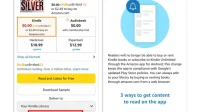

Dodaj komentarz